Utilisez ChatGPT pour créer rapidement des photos d'identité.
Parfois, vous avez besoin d'une photo de portrait en tenue de bureau formelle à insérer dans votre candidature en ligne ou comme photo de profil sur les réseaux sociaux comme Facebook, Zalo ou LinkedIn...
Cependant, on ne dispose pas toujours de tenues de bureau formelles telles qu'un gilet, une cravate ou une robe de bureau...
Si vous souhaitez prendre rapidement une photo d'identité en tenue formelle, vous pouvez faire appel à l'outil d'IA ChatGPT.
Pour beaucoup, ChatGPT n'est qu'un chatbot (logiciel de conversation automatique) doté d'intelligence artificielle, qui aide à répondre aux questions des utilisateurs. Cependant, en réalité, son outil de création d'images à la demande est également très apprécié et permet de créer rapidement sa propre image d'identité.
Pour ce faire, suivez ces étapes.
Commencez par prendre un portrait de vous-même avec votre smartphone ou votre appareil photo. Vous pouvez porter n'importe quelle tenue, mais votre visage doit être face à l'objectif et vos cheveux ne doivent pas couvrir vos oreilles, conformément aux normes pour une photo d'identité.
- Ensuite, accédez à ChatGPT à l' adresse https://chatgpt.com/ .
- Lorsque vous accédez au site web, cliquez sur le bouton « Se connecter » (si vous ne vous êtes pas connecté à votre compte), puis cliquez sur le bouton « Continuer avec Google », « Continuer avec Apple » ou « Continuer avec un compte Microsoft » pour utiliser l'un des 3 types de comptes (Google, Apple, Microsoft) afin de vous connecter rapidement à ChatGPT sans avoir à créer un nouveau compte.
Une fois connecté à votre compte, sur l'interface ChatGPT qui s'affiche, cliquez sur l'icône « + », puis sélectionnez « Ajouter des photos et des fichiers » dans le menu. Vous pourrez alors sélectionner et importer la photo de portrait que vous venez de prendre, de vous-même ou de toute personne souhaitant créer une photo d'identité.
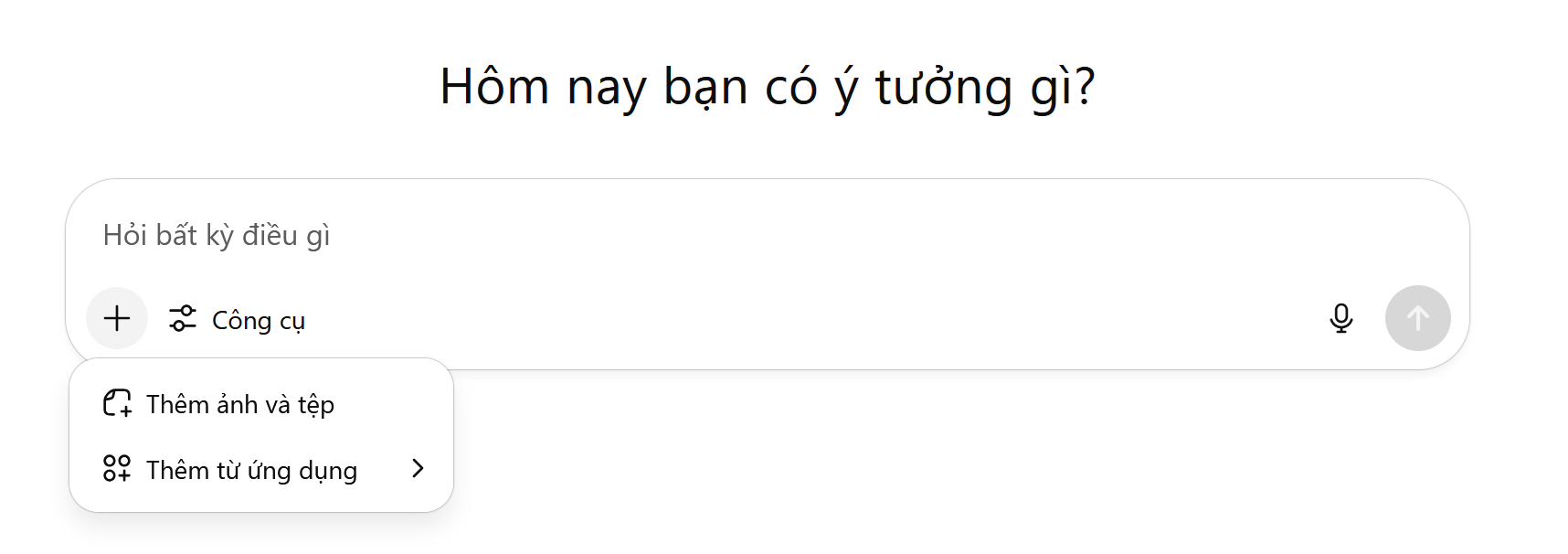
- Dans la zone de discussion ci-dessous, collez le contenu de la commande en vietnamien comme suit :
« Créez un portrait professionnel et réaliste en utilisant comme modèle la photo que je vous ai fournie. Veuillez conserver intacts tous les traits du visage, le teint, la coiffure et les expressions faciales. »
Optez pour un costume formel avec chemise et cravate. La photo doit être prise sur un fond gris neutre, avec un éclairage studio professionnel, afin de dégager une impression de confiance, de sérieux et de fiabilité. Elle convient parfaitement aux photos d'identité ou aux profils LinkedIn.

Après la saisie de la commande, ChatGPT peut suggérer à l'utilisateur de la modifier afin de créer une image correspondant au genre de la personne photographiée. De plus, l'outil peut poser des questions pour vérifier que l'utilisateur souhaite bien créer l'image telle que décrite.
Vous continuez à saisir la commande « Crée-moi une photo ». Cet outil d'IA créera immédiatement une photo d'après votre description.
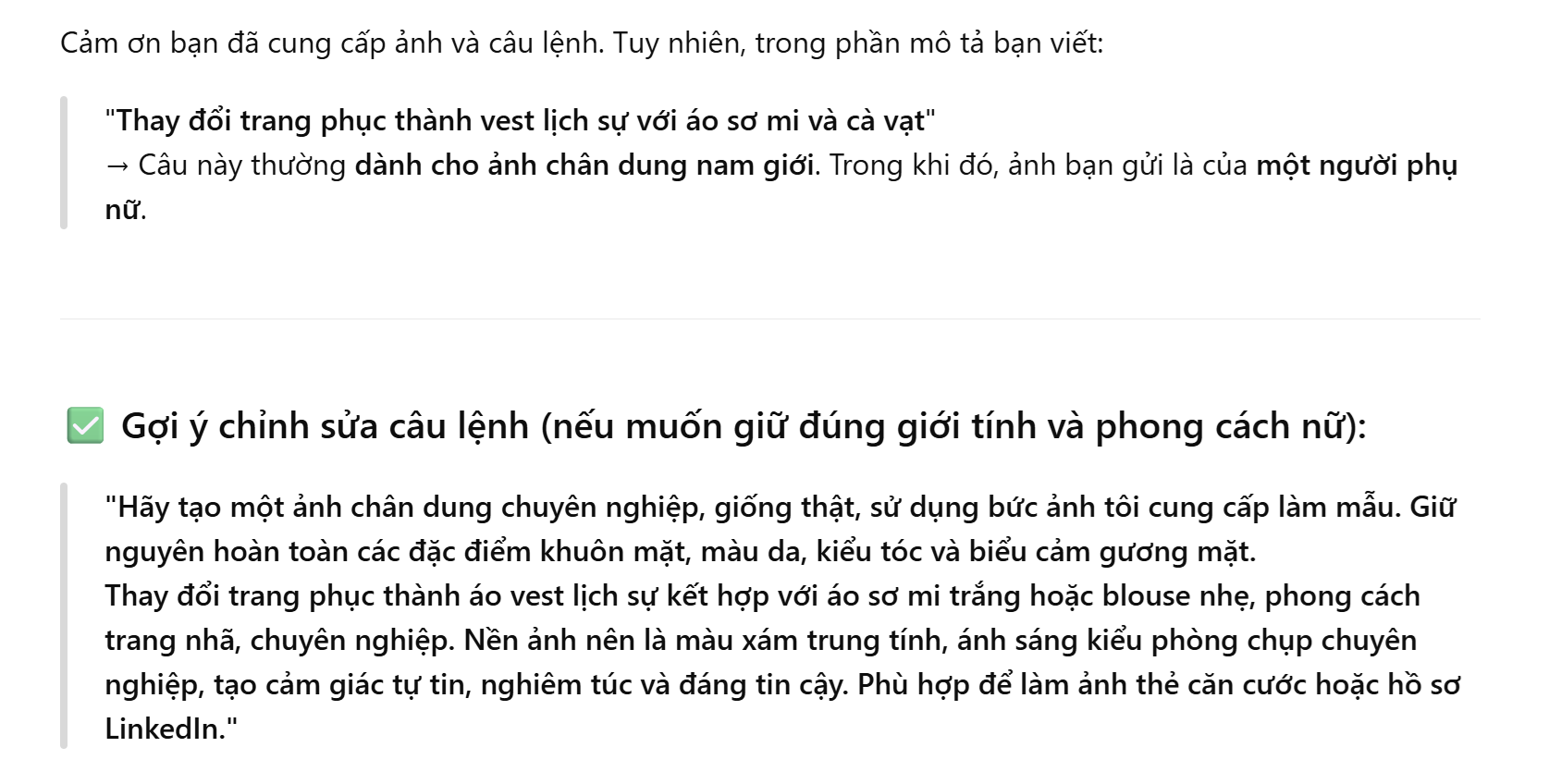
ChatGPT propose aux utilisateurs des suggestions pour modifier la commande afin qu'elle corresponde à l'image qu'ils souhaitent créer (Capture d'écran).
- Veuillez patienter un instant. ChatGPT utilisera l'image jointe et la commande demandée pour créer un portrait, en modifiant la tenue de la photo pour un style plus élégant, idéal comme photo de profil ou avatar. Reprise de la création de la photo...
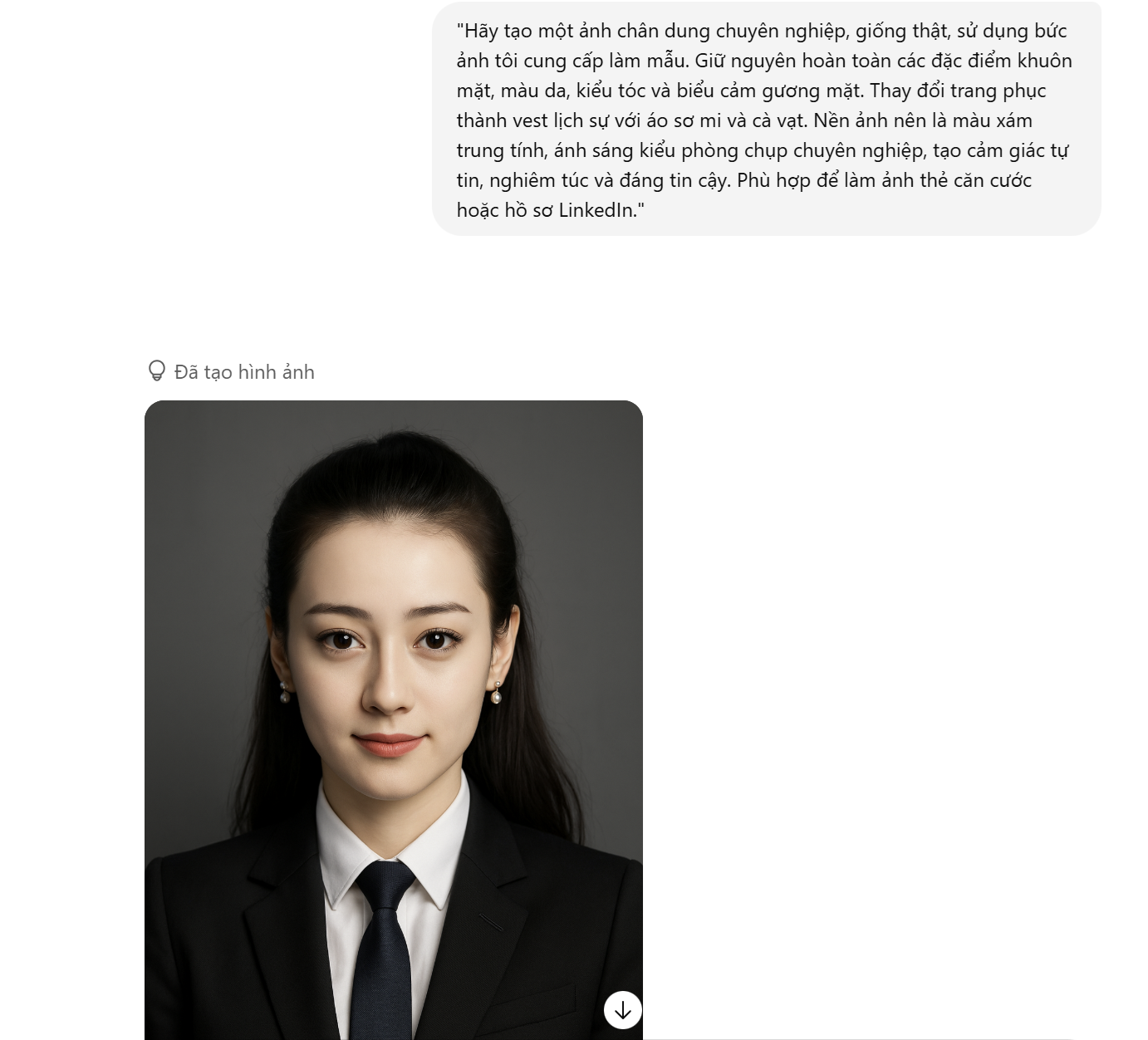
Une fois que ChatGPT a créé une image, vous pouvez demander à cet outil d'IA de la modifier en vietnamien sans avoir à réécrire toute la commande. Par exemple, vous pouvez demander à ChatGPT de changer la couleur de fond, le style de cravate, ou encore de remplacer le gilet par une tenue plus habillée.
ChatGPT continuera de générer de nouvelles images en fonction des exigences et des descriptions des utilisateurs.
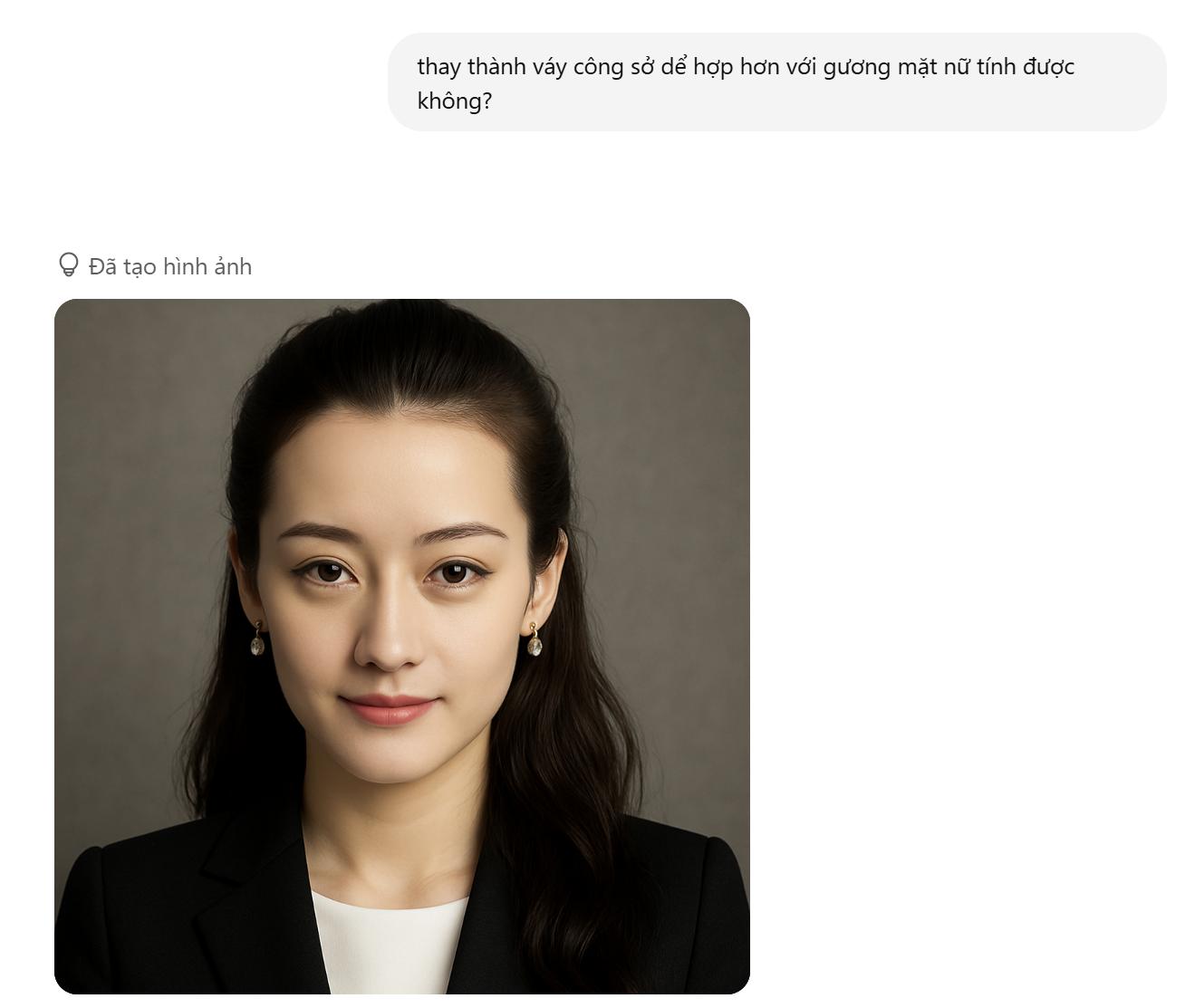
ChatGPT modifie les vêtements sur les photos à la demande de l'utilisateur (capture d'écran).
Si l'image créée par ChatGPT vous convient, cliquez sur la flèche pour la télécharger sur votre appareil.
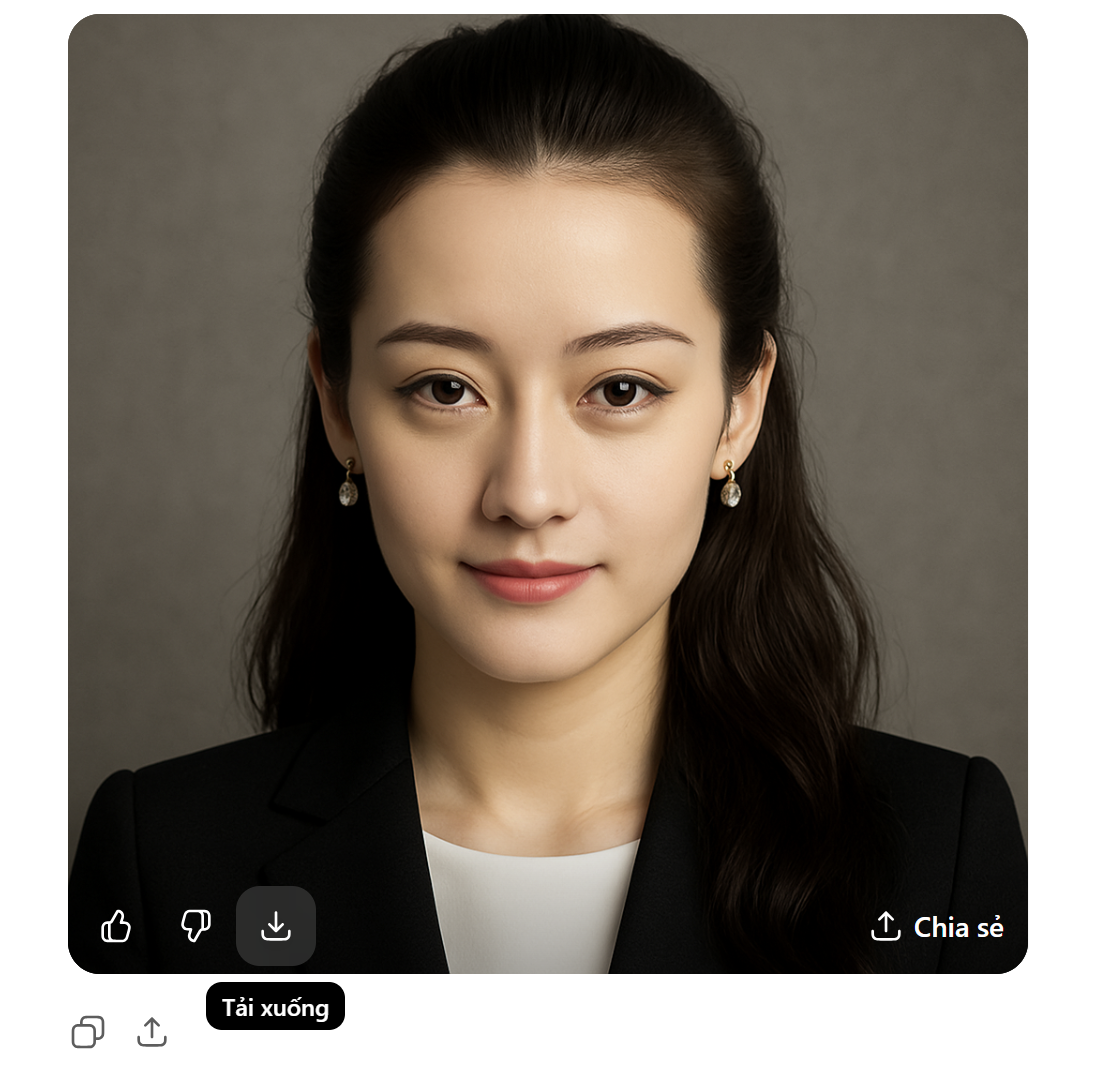
Retouchez votre visage pour obtenir la meilleure photo
Si ChatGPT génère des photos avec des visages qui ne correspondent pas à celui que vous avez sélectionné, vous pouvez suivre ces étapes pour résoudre le problème.
- Commencez par vous rendre sur le site web de l'outil Remaker à l' adresse https://remaker.ai/face-swap-free/ .
Cet outil gratuit permet de modifier les visages sur les photos grâce à l'intelligence artificielle. Son utilisation ne nécessite ni inscription ni connexion à un compte.
Après avoir accédé au site web, cliquez sur le bouton « Téléverser une image », puis sélectionnez l’image créée par ChatGPT ci-dessus. Dans la zone « Téléverser une image de remplacement » à droite, sélectionnez et téléversez la photo de portrait dont vous souhaitez remplacer le visage sur la photo créée par ChatGPT.
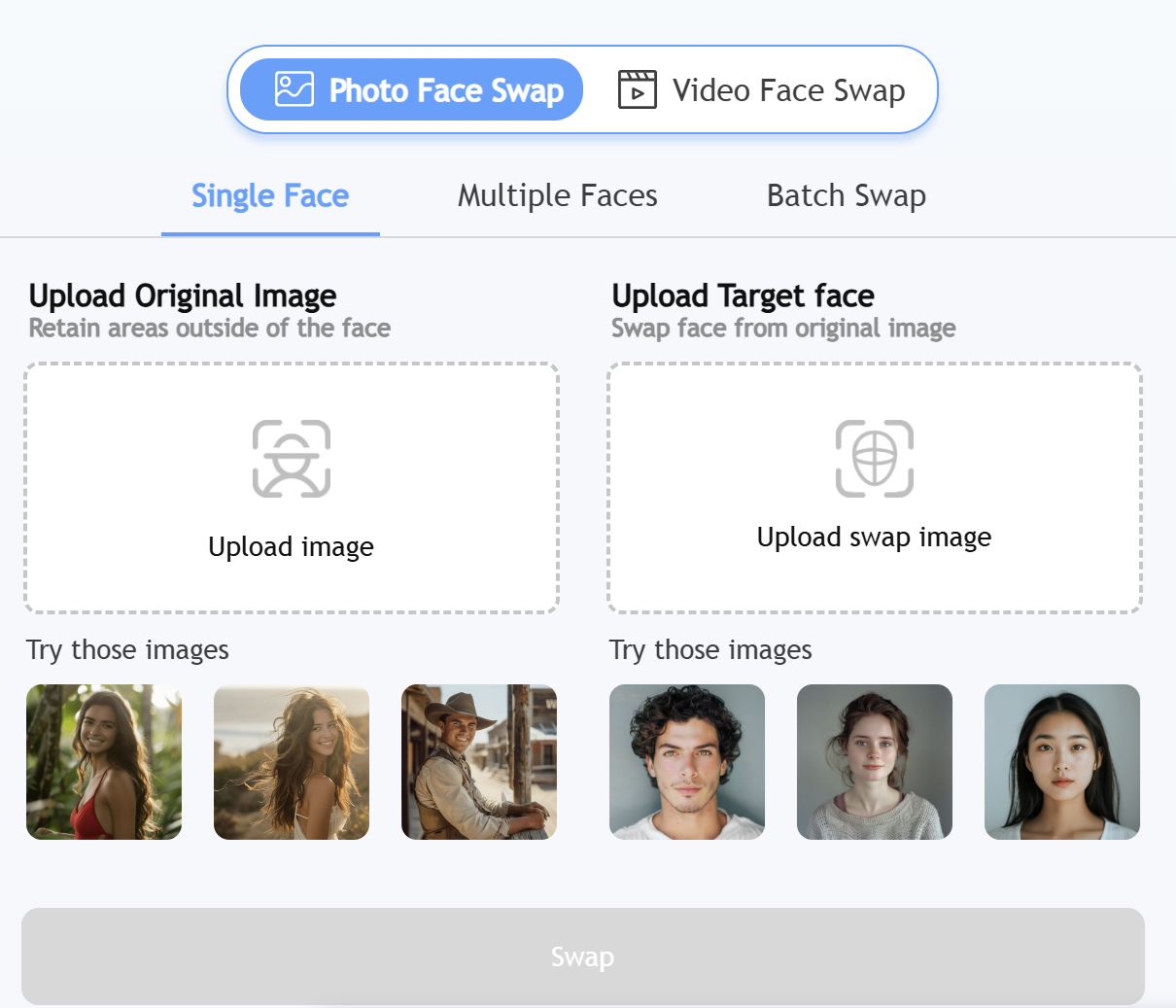
Cliquez sur le bouton « Échanger », et l’outil Remaker effectuera immédiatement les étapes nécessaires pour modifier le visage sur la photo afin qu’il ressemble davantage à votre portrait.
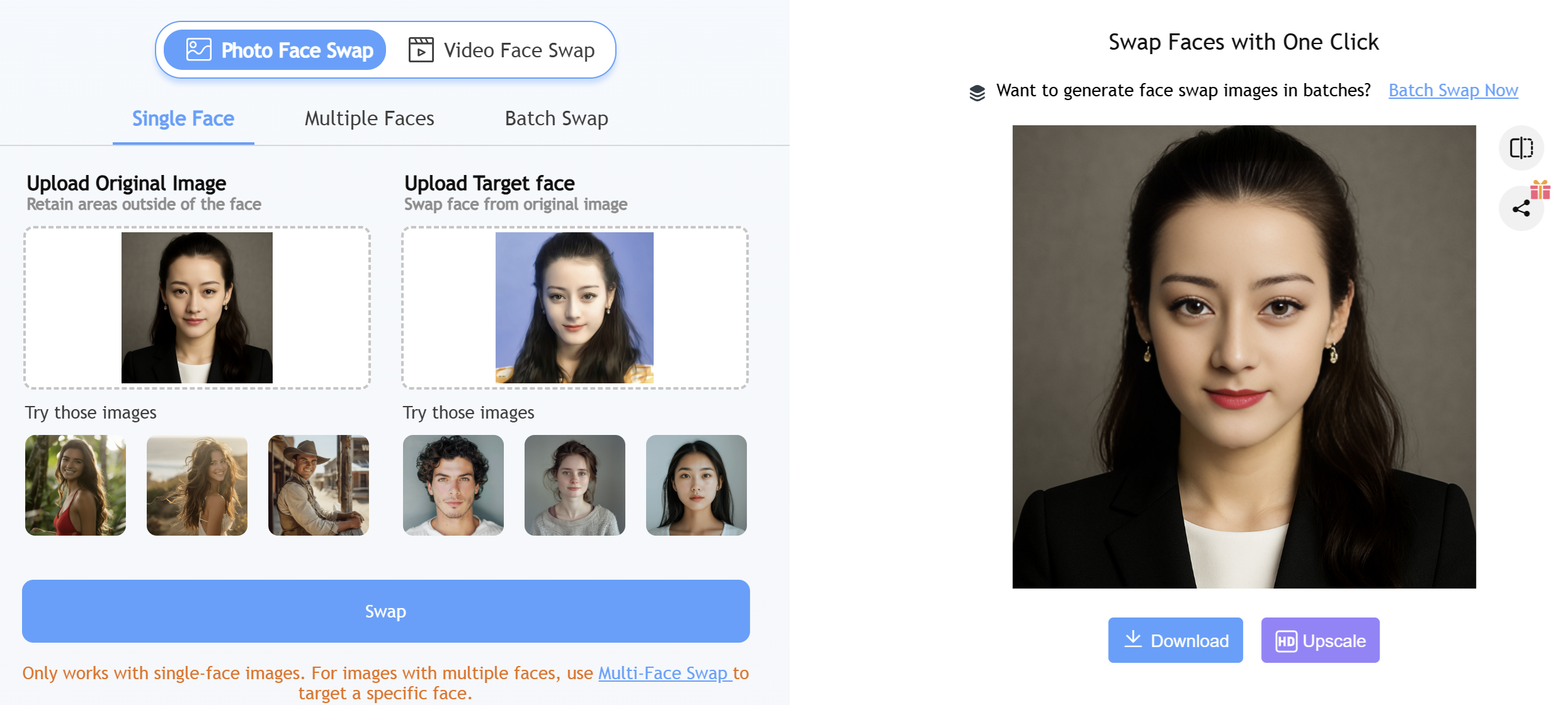
Si l'image vous convient après traitement, cliquez sur le bouton « Télécharger » pour l'enregistrer sur votre appareil.
La version gratuite de Remaker limite le nombre d'échanges de visages par jour. Pour bénéficier de plus d'échanges gratuits sur vos photos, connectez-vous à votre compte Google sur le site web de Remaker.
Note
Lorsque vous utilisez vos photos personnelles pour demander à une IA de créer de nouvelles images, votre visage peut servir de données d'entraînement pour les systèmes d'intelligence artificielle. Par conséquent, si vous ne souhaitez pas que cela se produise, réfléchissez bien avant de partager des photos avec des outils d'IA.
Si vous utilisez ChatGPT pour créer des images sur demande mais que vous recevez un message indiquant que le système est surchargé et ne peut pas créer d'images, vous pouvez patienter quelques minutes et demander à ChatGPT de recréer l'image pour vous.
Source : https://dantri.com.vn/cong-nghe/huong-dan-dung-chatgpt-tao-anh-can-cuoc-20250709002144072.htm


![[Photo] Cat Ba - Île paradisiaque verte](/_next/image?url=https%3A%2F%2Fvphoto.vietnam.vn%2Fthumb%2F1200x675%2Fvietnam%2Fresource%2FIMAGE%2F2025%2F12%2F04%2F1764821844074_ndo_br_1-dcbthienduongxanh638-jpg.webp&w=3840&q=75)


























































![[VIMC 40 jours à la vitesse de l'éclair] Port de Da Nang : Unité - Vitesse fulgurante - Percée jusqu'à la ligne d'arrivée](https://vphoto.vietnam.vn/thumb/402x226/vietnam/resource/IMAGE/2025/12/04/1764833540882_cdn_4-12-25.jpeg)













































Comment (0)